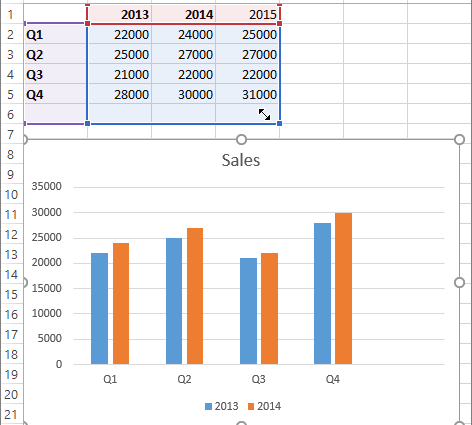Вариант 1. Вручную
Предположим, у вас есть следующая диаграмма, построенная на значениях первого столбца таблицы (Москва):
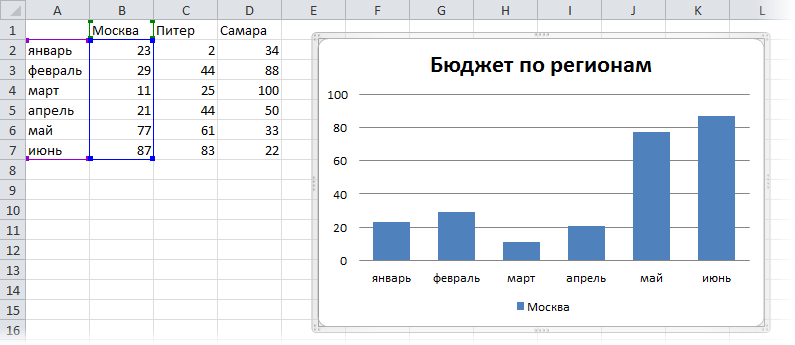
Задача — быстро добавить в него дополнительные данные, не пересоздавая диаграмму (Самара).
Все гениальное, как обычно, просто: выберите столбец с новыми данными (D1:D7), скопируйте его в буфер обмена (CTRL+C), выберите диаграмму и вставьте данные из буфера обмена (CTRL+V). В Excel 2003 и старше также работает перетаскивание (!) выделенного диапазона мышкой в область диаграммы. Легко и приятно, правда?
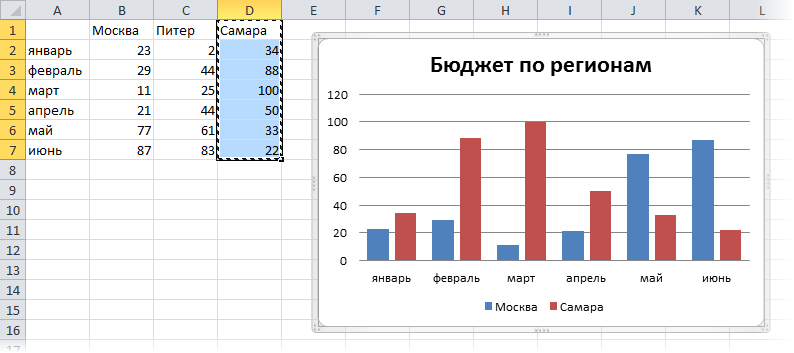
Если вставка произошла не совсем так, как вы хотели или вы хотите вставить не новую строку с данными (новый город), а продолжение существующей (например, данные за второе полугодие для той же Москвы ), то вместо обычной вставки можно использовать специальную, нажав CTRL+ALT+V или воспользовавшись кнопкой выпадающего списка Вставить (Вставить) таб Главная (Главная):
Вариант 2. Полностью автоматический
Если у вас Excel 2007 или более поздней версии, то для добавления новых данных на диаграмму необходимо проделать самый минимум действий – заранее объявить диапазон данных для диаграммы в виде Таблицы. Это можно сделать на вкладке. Главная (Главная) с помощью кнопки Форматировать как таблицу (Форматировать как таблицу):
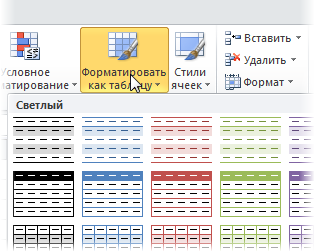
Теперь при добавлении в таблицу новых строк или столбцов ее размеры будут автоматически корректироваться и в результате новые строки и элементы строк будут попадать в диаграмму на лету, без каких-либо дополнительных усилий с вашей стороны. Автоматизация!
- Умные таблицы Excel 2007/2010